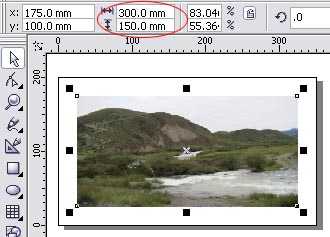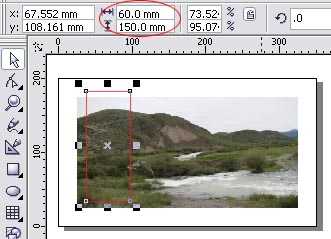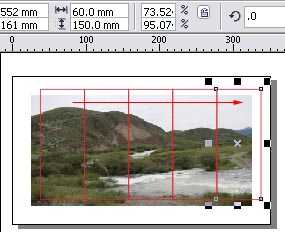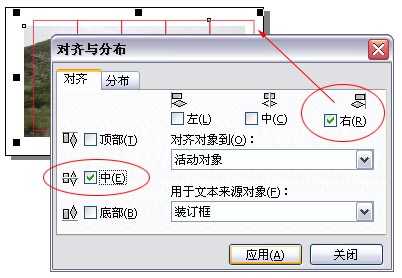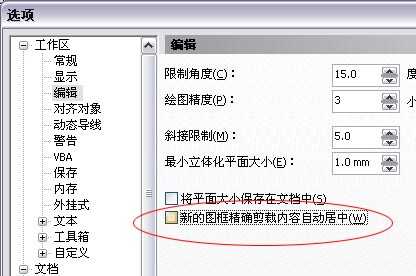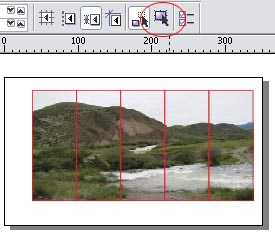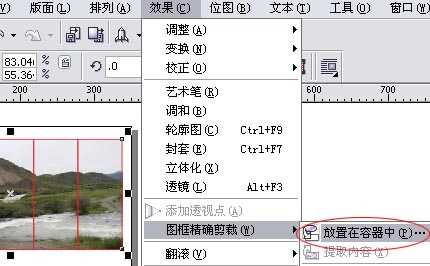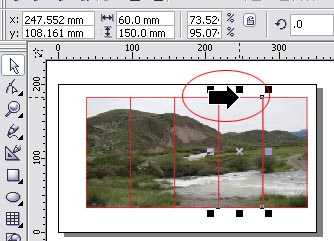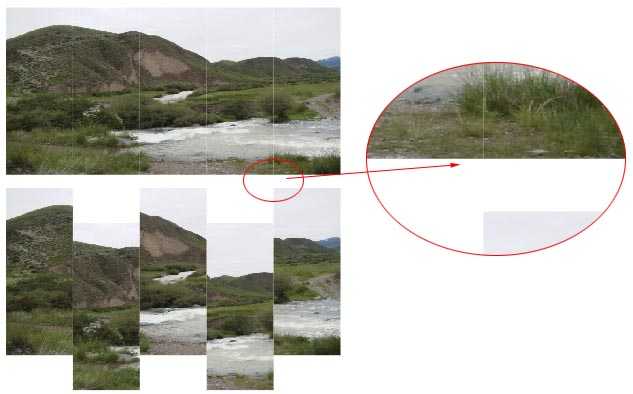今天的教程向上学习CoreDraw的朋友们介绍图像无缝分割的其中一种方法,教程介绍的比较详细,介绍的方法也很实用,希望朋友们喜欢本教程!
下面是具体的制作方法介绍:
1、假设目前的图像文件为150*300
3、根据实际尺寸,设置再制距离
4、CTRL+D复制出4个(共5个)同样大小的紧靠在一起的矩形
我都没有看明白楼主的意思呢??
5、当然也可以非等份,根据实际需要而定。将图像与其中左右任意一个对齐,图示为与右边一个矩形对齐。
7、取消"视为已填充"(使其按钮弹出状态,而非按下状态)
8、选择图像厚,按小键盘"+"号复制四次(共5个同样的图像)
9、分别置入容器
10、由于已经取消"视为已填充",所以置入容器时需要点击到矩形边缘
11、轮廓色设置为无和单独取出的局部图对比
教程结束,以上就是cdr图像无缝分割的一种方法介绍,希望大家喜欢!
广告合作:本站广告合作请联系QQ:858582 申请时备注:广告合作(否则不回)
免责声明:本站资源来自互联网收集,仅供用于学习和交流,请遵循相关法律法规,本站一切资源不代表本站立场,如有侵权、后门、不妥请联系本站删除!
免责声明:本站资源来自互联网收集,仅供用于学习和交流,请遵循相关法律法规,本站一切资源不代表本站立场,如有侵权、后门、不妥请联系本站删除!
暂无评论...
更新日志
2024年11月25日
2024年11月25日
- 凤飞飞《我们的主题曲》飞跃制作[正版原抓WAV+CUE]
- 刘嘉亮《亮情歌2》[WAV+CUE][1G]
- 红馆40·谭咏麟《歌者恋歌浓情30年演唱会》3CD[低速原抓WAV+CUE][1.8G]
- 刘纬武《睡眠宝宝竖琴童谣 吉卜力工作室 白噪音安抚》[320K/MP3][193.25MB]
- 【轻音乐】曼托凡尼乐团《精选辑》2CD.1998[FLAC+CUE整轨]
- 邝美云《心中有爱》1989年香港DMIJP版1MTO东芝首版[WAV+CUE]
- 群星《情叹-发烧女声DSD》天籁女声发烧碟[WAV+CUE]
- 刘纬武《睡眠宝宝竖琴童谣 吉卜力工作室 白噪音安抚》[FLAC/分轨][748.03MB]
- 理想混蛋《Origin Sessions》[320K/MP3][37.47MB]
- 公馆青少年《我其实一点都不酷》[320K/MP3][78.78MB]
- 群星《情叹-发烧男声DSD》最值得珍藏的完美男声[WAV+CUE]
- 群星《国韵飘香·贵妃醉酒HQCD黑胶王》2CD[WAV]
- 卫兰《DAUGHTER》【低速原抓WAV+CUE】
- 公馆青少年《我其实一点都不酷》[FLAC/分轨][398.22MB]
- ZWEI《迟暮的花 (Explicit)》[320K/MP3][57.16MB]